Clàr-innse
Tha an oideachadh a’ mìneachadh gnìomh MAX le mòran eisimpleirean foirmle a sheallas mar a lorgas tu an luach as àirde ann an Excel agus a’ comharrachadh an àireamh as motha air an duilleag-obrach agad.
Is e MAX aon den fheadhainn as sìmplidh agus as sìmplidhe gnìomhan Excel a tha furasta an cleachdadh. Ach, tha cleas no dhà ann le fios a bheir buannachd mhòr dhut. Can, ciamar a chleachdas tu an gnìomh MAX le cumhachan? No ciamar a bheireadh tu a-mach an luach iomlan as motha? Bheir an oideachadh seo seachad barrachd air aon fhuasgladh airson seo agus gnìomhan co-cheangailte eile.
Gnìomh Excel MAX
Tillidh an gnìomh MAX ann an Excel an luach as àirde ann an seata dàta a a shònraicheas tu.
Tha an co-chòrdadh mar a leanas:
MAX(àireamh 1, [àireamh2], …)Far an gabh àireamh a riochdachadh le luach àireamhach, rèite, ainmichte raon, iomradh air cill no raon anns a bheil àireamhan.
Àireamh1 a dhìth, àireamh2 agus tha argamaidean às dèidh làimh roghainneil.
An gnìomh MAX ri fhaighinn anns a h-uile dreach de Excel airson Office 365, Excel 2019, Excel 2016, Excel 2013, Excel 2010, Excel 2007, agus nas ìsle.
Mar a nì thu foirmle MAX ann an Excel
Gu cruthaich foirmle MAX anns an dòigh as sìmplidhe bho, faodaidh tu àireamhan a thaipeadh gu dìreach san liosta argamaidean, mar seo:
=MAX(1, 2, 3)
Ann an cleachdadh, ’s e cùis gu math tearc a th’ ann nuair a tha àireamhan “còd cruaidh” . Airson a' mhòr-chuid, dèiligidh tu ri raointean agus ceallan.
An dòigh as luaithe air Max a thogailGus an obraich an riaghailt, dèan cinnteach gun glas thu co-chomharran a’ cholbh san raon leis an t-soidhne $.
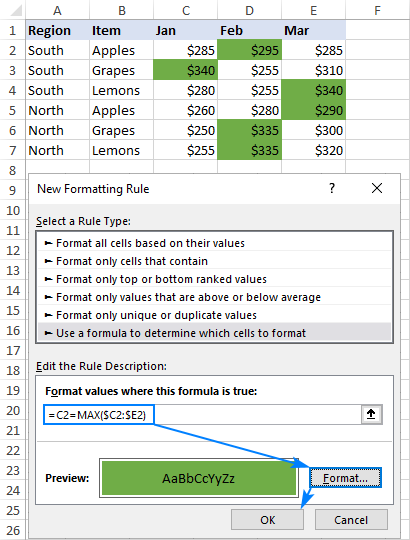 <3
<3
Gliocas. San aon dòigh, is urrainn dhut an luach as àirde a shoilleireachadh ann an gach colbh . Tha na ceumannan dìreach mar a tha iad, ach a-mhàin gun sgrìobh thu foirmle airson a’ chiad raon colbh agus gun glas thu co-chomharran na loidhne: =C2=MAX(C$2:C$7)
Airson tuilleadh fiosrachaidh, faic Mar a chruthaicheas tu riaghailt cruth cumhach stèidhichte air foirmle.
Gnìomh Excel MAX gun a bhith ag obair
'S e MAX aon de na gnìomhan Excel as sìmplidhe ri chleachdadh. Mura obraich e ceart an aghaidh a h-uile dùil, tha coltas ann gur e seo aon de na cùisean a leanas.
Tillidh foirmle MAX neoni
Ma thilleas foirmle MAX àbhaisteach 0 ged a tha àireamhan nas àirde ann anns an raon ainmichte, tha teansa gu bheil na h-àireamhan sin air an cruth mar theacsa. Tha e gu sònraichte fìor nuair a ruitheas tu an gnìomh MAX air dàta air a stiùireadh le foirmlean eile. Faodaidh tu seo a dhearbhadh le bhith a’ cleachdadh an gnìomh ISNUMBER, mar eisimpleir:
=ISNUMBER(A1)
Ma thilleas am foirmle gu h-àrd FALSE, chan eil an luach ann an A1 àireamhach. A' ciallachadh, bu chòir dhut fuasgladh fhaighinn air an dàta tùsail, chan e foirmle MAX.
Tillidh foirmle MAX #N/A, #VALUE no mearachd eile
Thoir sùil chùramach air na ceallan ainmichte. Ma tha mearachd ann an gin de na ceallan ainmichte, thig foirmle MAX gu builan aon mhearachd. Gus seo a sheachnadh, faic mar a gheibh thu an luach as motha gun a bhith mothachail air a h-uile mearachd.
Sin mar a lorgas tu an luach as motha ann an Excel. Tha mi a’ toirt taing dhut airson an leughadh agus an dòchas ur faicinn air ar blog a dh’ aithghearr!
Luchdaich a-nuas ri fhaighinn:
Leabhar-obrach sampall Excel MAX
'S e seo am foirmle a lorgas an luach as àirde ann an raon:- Ann an cealla, dèan seòrsa =MAX(
- Tagh raon àireamhan leis an luchag.
- Taidhp a’ phàrant dùnaidh.
- Briog air an iuchair Enter gus am foirmle agad a choileanadh.
Mar eisimpleir, gus an luach as motha san raon A1:A6 obrachadh a-mach , rachadh am foirmle mar a leanas:
=MAX(A1:A6)
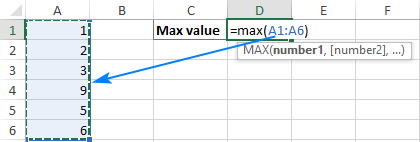
Ma tha na h-àireamhan agad ann an sreath no colbh ri taobh (mar seo Mar eisimpleir), gheibh thu Excel gus foirmle Max a dhèanamh dhut gu fèin-obrachail. taba, anns a' chuantal Formats , briog air AutoSum agus tagh Max bhon liosta tuiteam-sìos. (No briog air AutoSum > Air a char as motha air an taba Formulas sa bhuidheann Gnìomh Leabharlann. )
Cuiridh seo a-steach foirmle deiseil ri chleachdadh ann an a cealla fon raon taghte, mar sin dèan cinnteach gu bheil co-dhiù aon chill bàn fon liosta àireamhan a thagh thu:
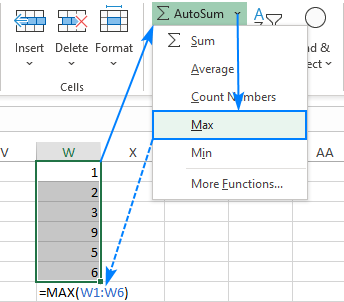
5 rudan air am bi fios agad mu ghnìomh MAX
Gus foirmlean Max a chleachdadh gu soirbheachail na duilleagan-obrach agad, cuimhnich na fìrinnean sìmplidh seo:
- Anns na dreachan làithreach de Excel, gabhaidh foirmle MAX suas ri 255 argamaidean.
- Mura bheil aon àireamh anns na h-argamaidean, tillidh an gnìomh MAX neoni.
- Ma tha aon luach mearachd no barrachd anns na h-argamaidean, thèid mearachd a thilleadh.
- Falamhchan eil ceallan air an leigeil seachad.
- Tha luachan loidsigeach agus riochdachaidhean teacsa de àireamhan a chaidh a sholarachadh gu dìreach san liosta argamaidean air an giullachd (tha TRUE a’ measadh mar 1, tha FALSE a’ measadh mar 0). Ann an iomraidhean, cha tèid luachan loidsigeach agus teacsa a leigeil seachad.
Mar a chleachdas tu gnìomh MAX ann an Excel – eisimpleirean foirmle
Gu h-ìosal lorgaidh tu beagan chleachdaidhean àbhaisteach den ghnìomh Excel MAX. Ann an iomadh cùis, tha grunn fhuasglaidhean eadar-dhealaichte ann airson an aon ghnìomh, agus mar sin tha mi gad bhrosnachadh gus na foirmlean gu lèir fheuchainn gus am fear as freagarraiche airson an seòrsa dàta agad a thaghadh.
Mar a lorgas tu an luach as motha ann am buidheann
Gus an àireamh as motha ann am buidheann àireamhan a thoirt a-mach, thoir a’ bhuidheann sin don ghnìomh MAX mar iomradh raoin. Faodaidh na h-uimhir de shreathan is cholbhan a bhith ann an raon mar a thogras tu. Mar eisimpleir, gus an luach as àirde fhaighinn anns an raon C2:E7, cleachd am foirmle sìmplidh seo:
=MAX(C2:E7)

Lorg an luach as àirde ann an ceallan nach eil faisg air làimh no raointean
Gus foirmle MAX a dhèanamh airson ceallan agus raointean nach eil faisg air làimh, feumaidh tu iomradh a thoirt a-steach air gach cealla agus/no raon fa leth. Cuidichidh na ceumannan a leanas thu gus sin a dhèanamh gu sgiobalta agus gun sgur:
- Tòisich a’ taipeadh foirmle Max ann an cealla.
- An dèidh dhut am brannd fosglaidh a thaipeadh, cum sìos an Ctrl iuchrach agus tagh na ceallan agus na raointean san duilleag.
- An dèidh dhut an rud mu dheireadh a thaghadh, leig às Ctrl agus sgrìobh am brannd dùnaidh.
- Briog air Enter.
Excelcleachdaidh tu co-chòrdadh iomchaidh gu fèin-obrachail, agus gheibh thu foirmle coltach ri seo:
=MAX(C5:E5, C9:E9)
Mar a chithear san dealbh gu h-ìosal, tillidh am foirmle an luach fo-iomlan as àirde bho shreathan 5 agus 9:
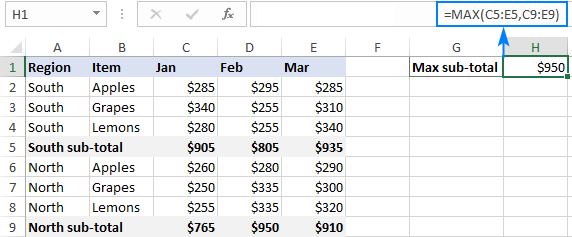 3>
3>
Mar a gheibh thu an ceann-latha as àirde (as ùire) ann an Excel
Anns an t-siostam Excel a-staigh, chan eil ann an cinn-latha ach àireamhan sreathach, mar sin am MAX bidh an gnìomh gan làimhseachadh gun chnap.
Mar eisimpleir, gus an ceann-latha lìbhrigidh as ùire a lorg ann an C2:C7, dèan foirmle àbhaisteach Max a bhiodh tu a’ cleachdadh airson àireamhan:
=MAX(C2:C7)
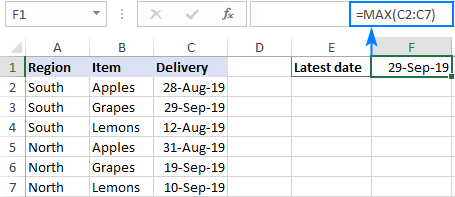
Gnìomh Max ann an Excel le cumhachan
Nuair a tha thu airson an luach as àirde fhaighinn stèidhichte air cumhaichean, tha grunn fhoirmlean ann as urrainn dhut taghadh. Gus dèanamh cinnteach gun till na foirmlean uile an aon toradh, nì sinn deuchainn orra air an aon sheata dàta.
An obair : Leis na nithean air an liostadh ann am B2:B15 agus figearan reic ann an C2:C15, tha sinn ag amas air an fhèill as àirde a lorg airson rud sònraichte ann am F1 (faic an dealbh-sgrìn aig deireadh na h-earrainn seo).
Foirmle Excel MAX IF
Ma tha thu a a’ coimhead airson foirmle a bhios ag obair anns a h-uile dreach de Excel 2000 tro Excel 2019, cleachd an gnìomh IF gus an suidheachadh a dhearbhadh, agus an uairsin cuir seachad an raon a thig às gu gnìomh MAX:
=MAX(IF(B2:B15=F1, C2:C15))
Airson feumaidh am foirmle obrachadh, feumaidh e Ctrl + Shift + Enter a bhrùthadh aig an aon àm gus a chuir a-steach mar fhoirmle rèite. Ma thèid a h-uile càil a dhèanamh ceart, cuiridh Excel am foirmle agad a-steach{braces lùbach}, a tha na chomharra lèirsinneach air foirmle rèite.
Tha e comasach cuideachd grunn shuidheachaidhean a mheasadh ann an aon fhoirmle, agus tha an oideachadh a leanas a’ sealltainn mar: MAX IF le iomadh suidheachadh.
Foirmle MAX IF neo-eagraichte
Mura toil leat a bhith a’ cleachdadh foirmlean rèite anns na duilleagan-obrach agad, cuir MAX còmhla ris a’ ghnìomh SUMPRODUCT a bhios a’ pròiseasadh arrays gu dùthchasach:
=SUMPRODUCT(MAX((B2:B15=F1)*(C2:C15)))
Airson tuilleadh fiosrachaidh, faic MAX IF gun raon.
Gnìomh MAXIFS
Ann an Excel 2019 agus Excel airson Office 365, tha gnìomh sònraichte ann air a bheil MAXIFS, a chaidh a dhealbhadh gus lorg an luach as àirde le suas ri 126 slatan-tomhais.
Anns a’ chùis againn, chan eil ann ach aon chumha, agus mar sin tha am foirmle cho sìmplidh ri:
=MAXIFS(C2:C15, B2:B15, F1)
Airson mìneachadh mionaideach den cho-chàradh, faic Excel MAXIFS le eisimpleirean de fhoirmle.
Tha an dealbh gu h-ìosal a’ sealltainn na 3 foirmlean uile ann an gnìomh:
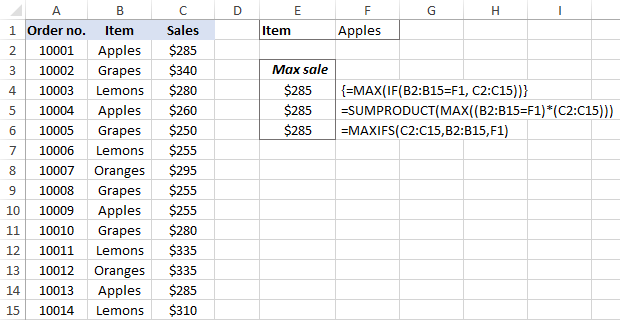
Faigh an luach as motha a’ seachnadh neamhan<17
Is e seo, gu dearbh, atharrachadh air MAX cumhach a chaidh a dheasbad san ro-ràdh eisimpleir borb. Gus neamhan a thoirmeasg, cleachd an gnìomhaiche loidsigeach "chan eil e co-ionnan ri" agus cuir an abairt "0" an dàrna cuid ann an slatan-tomhais MAXIFS no ann an deuchainn loidsigeach MAX IF.
Mar a thuigeas tu, chan eil ach an suidheachadh seo a' dèanamh ciall ann an cùis àireamhan àicheil . Le àireamhan dearbhach, tha an t-seic seo iomarcach a chionn 's gu bheil àireamh dearbhach sam bith nas àirde na neoni.
Gus feuchainn air, lorg sinn anan lasachadh as ìsle san raon C2: C7. Leis gu bheil na lasachaidhean uile air an riochdachadh le àireamhan àicheil, 's e an lasachadh as lugha an luach as motha dha-rìribh.
MAX IF
Dèan cinnteach gun brùth thu Ctrl + Shift + Enter gus am foirmle seo a lìonadh gu ceart:
=MAX(IF(C2:C70, C2:C7))
MAXIFS
'S e foirmle àbhaisteach a th' ann, agus bidh buille-iuchrach Enter àbhaisteach gu leòr.
=MAXIFS(C2:C7,C2:C7,"0")
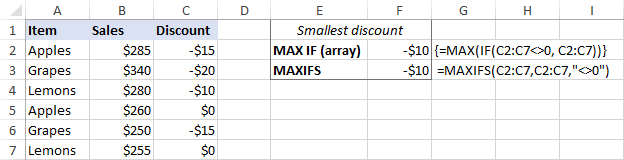
Lorg an luach as àirde a’ seachnadh mhearachdan
Nuair a bhios tu ag obair le tòrr dàta air a stiùireadh le diofar fhoirmlean, tha teansa gum bi mearachdan ann an cuid de na foirmlean agad, a bheir air foirmle MAX faidhle a thilleadh. mearachd cuideachd.
'S urrainn dhut MAX IF a chleachdadh còmhla ri ISERROR. Leis gu bheil thu a' rannsachadh san raon A1:B5, tha an fhoirmle seo a' gabhail a' chruth seo:
=MAX(IF(ISERROR(A1:B5)), "", A1:B5))
Gus am foirmle a dhèanamh nas sìmplidhe, cleachd an gnìomh IFERROR an àite a' chothlamadh IF ISERROR. Nì seo an loidsig beagan nas follaisiche cuideachd - ma tha mearachd ann an A1: B5, cuir sreang fhalamh ('') na àite, agus an uairsin faigh an luach as àirde san raon:
=MAX(IFERROR(A1:B5, "")) <3
Is e cuileag san ointment gum feum thu cuimhneachadh air Ctrl + Shift + Enter a bhrùthadh oir chan obraich seo ach mar fhoirmle rèite.
Ann an Excel 2019 agus Excel airson Office 356, faodaidh an gnìomh MAXIFS a bhith na fhuasgladh, cho fad 's gu bheil co-dhiù aon àireamh dearbhach no luach neoni anns an t-seata dàta agad:
=MAXIFS(A1:B5,A1:B5,">=0")
Leis gu bheil am foirmle a' lorg an luach as àirde leis a' chumha"nas motha na no co-ionann ri 0", chan obraich e airson seata dàta anns a bheil àireamhan àicheil a-mhàin.
Chan eil na cuingeachaidhean sin uile math, agus tha e follaiseach gu bheil feum againn air fuasgladh nas fheàrr. Tha an gnìomh AGGREGATE, as urrainn grunn obrachaidhean a dhèanamh agus luachan mearachd a leigeil seachad, a’ freagairt gu foirfe:
=AGGREGATE(4, 6, A1:B5)
Tha an àireamh 4 san argamaid 1d a’ comharrachadh gnìomh MAX, an àireamh 6 san 2na 's e an argamaid an roghainn "dearmad mhearachdan", agus 's e A1:B5 an raon targaidean agad.
Ann an suidheachadh foirfe, tillidh na trì foirmlean an aon toradh:

Mar a lorgas tu luach iomlan ann an Excel
Nuair a bhios tu ag obair le raon de dh’ àireamhan dearbhach is àicheil, uaireannan is dòcha gum bi thu airson an luach iomlan as motha a lorg ge bith dè an soidhne a th’ ann.
A’ chiad fhear Is e am beachd a thig gu inntinn luachan iomlan gach àireamh san raon fhaighinn le bhith a’ cleachdadh gnìomh ABS agus biadhadh iad sin gu MAX:
{=MAX(ABS( raon ))}Is e foirmle rèite a tha seo, mar sin na dìochuimhnich a dhearbhadh leis an ath-ghoirid Ctrl + Shift + Enter. 'S e callat eile a th' ann nach obraich e ach le àireamhan agus mar thoradh air sin bidh mearachd ann gun fhios nach eil dàta àireamhach ann.
Nach eil toilichte leis an fhoirmle seo? An uairsin leig dhuinn rudeigin nas so-dhèanta a thogail :)
Dè ma lorgas sinn an luach as ìsle, cuir air ais no gun leig sinn seachad an soidhne aige, agus an uairsin dèan measadh còmhla ris a h-uile àireamh eile? Seadh, obraichidh sin gu foirfe mar fhoirmle àbhaisteach. Mar bhuannachd a bharrachd, tha ea’ làimhseachadh inntrigidhean teacsa agus mearachdan ceart gu leòr:
Leis na h-àireamhan stòr ann an A1:B5, bidh na foirmlean a’ dol mar a leanas.
Array foirmle (crìochnaichte le Ctrl + Shift + Cuir a-steach):
=MAX(ABS(A1:B5))
Foirmle àbhaisteach (crìochnaichte le Enter):
=MAX(MAX(A1:B5), -MIN(A1:B5))
neo
=MAX(MAX(A1:B5), ABS(MIN(A1:B5)))
Tha an dealbh-sgrìn gu h-ìosal a’ sealltainn nan toraidhean:

Till an luach iomlan as àirde a’ glèidheadh an t-soidhne
Ann an cuid de shuidheachaidhean, ’s dòcha gu bheil feum air an luach iomlan as motha a lorg ach thoir air ais an àireamh leis an t-soidhne tùsail aige, chan e an luach iomlan.
A’ gabhail ris gu bheil na h-àireamhan ann an ceallan A1:B5, seo am foirmle a chleachdas tu:
=IF(ABS(MAX(A1:B5))>ABS(MIN(A1:B5)), MAX(A1:B5), MIN(A1:B5))
Toinnte aig a’ chiad sealladh, tha an loidsig gu math furasta a leantainn. An toiseach, lorgaidh tu na h-àireamhan as motha agus as lugha san raon agus dèan coimeas eadar na luachan iomlan aca. Ma tha an luach iomlan iomlan nas motha na an luach as ìsle, thèid an àireamh as àirde a thilleadh, air neo - an àireamh as lugha. Leis gu bheil am foirmle a’ tilleadh an luach tùsail agus chan e luach iomlan, bidh e a’ cumail fiosrachadh an t-soidhne:

Mar a chomharraicheas tu an luach as motha ann an Excel
San suidheachadh nuair a tha thu ag iarraidh gus an àireamh as motha anns an t-seata dàta tùsail a chomharrachadh, is e an dòigh as luaithe a bhith ga chomharrachadh le cruth cumhach Excel. Coisichidh na h-eisimpleirean gu h-ìosal thu tro dhà shuidheachadh eadar-dhealaichte.
Seall an àireamh as àirde ann an raon
Tha riaghailt ro-mhìnichte aig Microsoft Excel gus luachan àrd-inbhe a chruth, aa’ freagairt gu foirfe air ar feumalachdan. Seo na ceumannan gus a chur an sàs:
- Tagh raon nan àireamhan agad (C2:C7 nar cùise).
- Air an taba Dachaigh , anns an Buidheann Styles , briog air Cruthachadh cumhach > Riaghailt Ùr .
- Anns a' bhogsa deasbaid Riaghailt Cruthachaidh Ùr , tagh Faidhle a-mhàin na luachan aig a' mhullach no aig a' bhonn .
- San taobh ìosal pane, tagh Top bhon liosta a-nuas agus dèan seòrsa 1 sa bhogsa ri thaobh (a’ ciallachadh gu bheil thu airson dìreach aon chealla anns a bheil an luach as motha a chomharrachadh).
- Briog air Format putan agus tagh am fòrmat a tha thu ag iarraidh.
- Briog air OK dà uair gus an dà uinneag a dhùnadh.
Dèanta! Tha an luach as àirde san raon taghte air a chomharrachadh gu fèin-ghluasadach. Ma tha barrachd air aon luach as àirde (dùblaidhean), comharraichidh Excel iad uile:
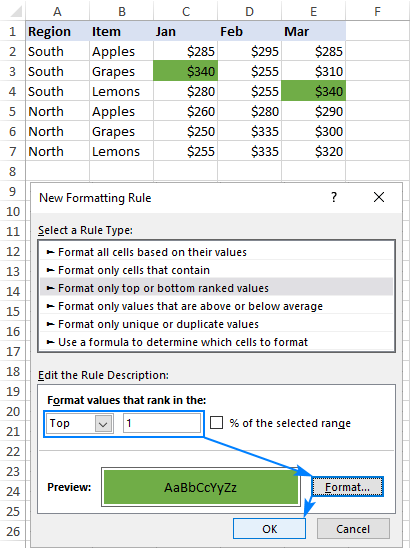
Seall an luach as motha anns gach sreath
Leis nach eil togail ann -in riaghailt gus toirt air an luach as àirde seasamh a-mach bho gach sreath, feumaidh tu am fear agad fhèin a rèiteachadh stèidhichte air foirmle MAX. Seo mar a leanas:
- Tagh a h-uile sreath anns a bheil thu airson na luachan as àirde a shoilleireachadh (C2: C7 san eisimpleir seo).
- Air an taba Dachaigh , anns a' chuantal Styles , briog air Riaghailt Ùr > Cleachd foirmle gus faighinn a-mach dè na ceallan airson cruth .
- Anns an Faidhle luachan far a bheil am foirmle seo fìor bogsa, cuir a-steach am foirmle seo:
=C2=MAX($C2:$E2)Far a bheil C2 mar an cealla as fhaide air falbh agus $C2:$E2 a' chiad raon sreatha.

